鼠标经常突然失灵怎么办
鼠标失灵怎么解决

鼠标失灵怎么解决在我们日常使用电脑的过程中,鼠标失灵是一个比较常见但又让人烦恼的问题。
当鼠标突然不听使唤,工作、学习或者娱乐都会受到很大的影响。
别担心,下面咱们就一起来探讨一下鼠标失灵的原因和解决办法。
首先,我们要看看是不是鼠标连接出了问题。
如果是有线鼠标,可能是数据线松动或者损坏了。
这时候,我们可以先把鼠标从电脑上拔下来,再重新插紧,看看是否能恢复正常。
如果还是不行,那就换一根数据线试试。
要是无线鼠标的话,有可能是电池没电了,或者是与电脑的连接断开了。
先给鼠标换上新电池,如果还是没反应,那就按下鼠标底部的连接按钮,重新配对连接一下。
接下来,检查一下鼠标的驱动程序。
有时候,电脑系统更新或者其他操作可能会导致鼠标驱动出现异常。
我们可以在设备管理器中找到鼠标设备,右键点击选择“更新驱动程序”,让系统自动搜索并安装最新的驱动。
如果系统没有找到合适的驱动,也可以去鼠标品牌的官方网站上下载对应的驱动程序进行安装。
另外,鼠标的设置也可能会导致失灵的情况。
比如,鼠标的指针速度设置得太快或者太慢,都可能让我们操作起来感觉不顺畅。
在电脑的控制面板中找到“鼠标”选项,在这里可以调整指针速度、双击速度等参数,找到一个最适合自己的设置。
还有一种情况,就是电脑系统出现了故障或者中了病毒。
这时候,我们可以先用杀毒软件对电脑进行全面扫描,清除可能存在的病毒和恶意软件。
如果还是不行,那就考虑重装系统。
不过,重装系统是比较麻烦的操作,在这之前一定要备份好重要的数据。
如果以上方法都试过了,鼠标还是失灵,那有可能是鼠标本身的硬件出了问题。
比如,鼠标按键损坏、滚轮失灵等。
这时候,可能就需要更换一个新的鼠标了。
除了上述常见的原因和解决方法,还有一些特殊情况也可能导致鼠标失灵。
比如说,电脑的 USB 接口出现了故障。
我们可以把鼠标插到其他的 USB 接口上试试,如果在其他接口上能正常使用,那就说明原来的接口有问题,可能需要维修电脑。
还有的时候,是因为电脑同时运行的程序太多,导致系统资源不足,从而影响了鼠标的响应。
电脑鼠标失灵乱动怎么回事

电脑鼠标失灵乱动怎么回事关于电脑鼠标失灵乱动的问题,有些朋友不清楚是怎么回事。
下面是小编为大家带来的关于电脑鼠标失灵乱动怎么回事的知识,欢迎阅读。
电脑鼠标失灵乱动的解决分析一:1、检查放置鼠标的鼠标垫是否太过光滑,可以调换个鼠标垫试试。
2、看看驱动是够出现问题,可以先卸载了这个驱动,然后在进行重新安装。
3、如果是鼠标的接口坏了,那么就只能更换鼠标了。
4、用棉布擦一擦鼠标的感光灯,清理感光灯的杂物,使得鼠标的感光灯不再受杂物的影响。
5、调整鼠标的精确度,使得鼠标能够适应电脑的运行需要。
以上的情况是鼠标状况完好无损的前提下进行的的一些简单*作步骤,如果是电脑自身跟不上时代更新的步伐,那么鼠标抖动的问题就是电脑的问题,可以考虑更换电脑。
如果是室内强光的扰乱情况,或者是鼠标自己的问题,那么就可以更换鼠标了,最好是跟换比较抗强光能力好一点的鼠标。
电脑鼠标失灵乱动的解决分析二:表面兼容*问题表面兼容*问题而导致鼠标指针自行移动现象,应该是最为常见的一种情况,尤其是在部分主廉价鼠标上,该问题可以说是屡见不鲜。
为压缩鼠标制造成本,部分鼠标使用了表面兼容能力较引擎的鼠标引擎,在部分三维表面(例如毛巾,皮草)及特殊纹理表面(表*备一定反光*的白*杂不规则黑灰*点表面)上使用时,鼠标会出现抖动及自行移动的问题解决方案:使用深*,表面**过渡较少的鼠标垫,优先布质。
鼠标透镜松动鼠标由于内部出现损坏或装配不好,造成鼠标引擎成像透镜松动,同样会出现鼠标指针自动移动的现象,这是因为鼠标透镜出现错位,引擎无法捕捉到正确的表面定位信息所造成,该现象在一些廉价鼠标上出现的机率较高,这是由于廉价鼠标通常均停靠鼠标上盖直接压紧电路板及透镜,当压紧机构出现损坏时,即导致透镜移位松动。
鼠标透镜杂物与前两项问题相比,由于鼠标透镜成像区域进入杂物,导致鼠标出现抖动/自行移动的问题更为常见。
当毛发及一些细微灰尘,进行鼠标底部成像透镜区域时,由于毛发和灰尘会对鼠标引擎定位造成影响,同样会导致鼠标出现自行移动的现象。
电脑鼠标失灵的解决方法
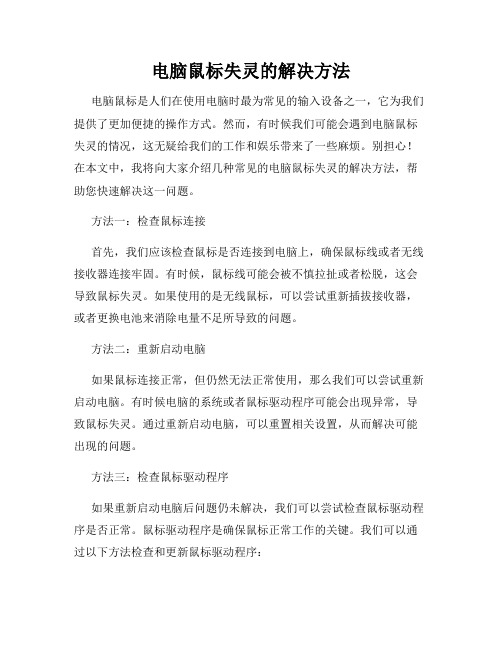
电脑鼠标失灵的解决方法电脑鼠标是人们在使用电脑时最为常见的输入设备之一,它为我们提供了更加便捷的操作方式。
然而,有时候我们可能会遇到电脑鼠标失灵的情况,这无疑给我们的工作和娱乐带来了一些麻烦。
别担心!在本文中,我将向大家介绍几种常见的电脑鼠标失灵的解决方法,帮助您快速解决这一问题。
方法一:检查鼠标连接首先,我们应该检查鼠标是否连接到电脑上,确保鼠标线或者无线接收器连接牢固。
有时候,鼠标线可能会被不慎拉扯或者松脱,这会导致鼠标失灵。
如果使用的是无线鼠标,可以尝试重新插拔接收器,或者更换电池来消除电量不足所导致的问题。
方法二:重新启动电脑如果鼠标连接正常,但仍然无法正常使用,那么我们可以尝试重新启动电脑。
有时候电脑的系统或者鼠标驱动程序可能会出现异常,导致鼠标失灵。
通过重新启动电脑,可以重置相关设置,从而解决可能出现的问题。
方法三:检查鼠标驱动程序如果重新启动电脑后问题仍未解决,我们可以尝试检查鼠标驱动程序是否正常。
鼠标驱动程序是确保鼠标正常工作的关键。
我们可以通过以下方法检查和更新鼠标驱动程序:1. 打开计算机的设备管理器。
在Windows系统中,可以通过快捷键Win+X打开快速访问菜单,然后选择“设备管理器”。
2. 找到“鼠标和其他指针设备”选项,展开子菜单。
3. 右键点击鼠标设备,选择“更新驱动程序”。
4. 在弹出的对话框中选择“自动搜索更新的驱动程序软件”。
5. 如果系统检测到有可用的鼠标驱动程序更新,会提示您进行安装。
按照提示进行操作,完成驱动程序的更新。
方法四:清洁鼠标底部如果鼠标连接良好且驱动程序无问题,但鼠标仍然失灵,那么可能是鼠标底部积了灰尘或者污垢。
这些污垢会干扰鼠标光标的传感器,导致鼠标无法正常工作。
解决方法非常简单:只需用干净的纸巾或棉签轻轻擦拭鼠标底部,清除污垢即可。
方法五:更换鼠标如果以上方法均尝试后问题仍未解决,那么可能是鼠标本身出现了硬件故障。
此时,我们可以考虑更换一只新的鼠标,以解决问题。
鼠标失灵的解决方法

鼠标失灵的解决方法鼠标是我们日常使用电脑时不可或缺的外设,但有时候我们可能会遇到鼠标失灵的情况,这给我们的工作和生活带来了一定的困扰。
那么,当我们的鼠标失灵时,应该如何解决呢?接下来,我将为大家介绍一些常见的解决方法。
首先,我们可以尝试重新插拔鼠标。
有时候鼠标失灵可能是由于连接不良导致的,此时我们可以尝试将鼠标的接口从电脑上拔下来,然后重新插入,看看是否能够解决问题。
有时候这样简单的操作就能够让鼠标恢复正常。
其次,我们可以检查鼠标的电池或充电情况。
如果你使用的是无线鼠标,那么鼠标失灵的原因可能是因为电池电量不足或者充电不良。
此时,我们可以尝试更换电池或者将鼠标充电一段时间,然后再试一试。
另外,我们还可以尝试在设备管理器中进行检查和调整。
在电脑的设备管理器中,我们可以找到鼠标的相关设置,尝试进行一些调整和检查,看看是否能够解决问题。
有时候鼠标的驱动程序可能需要更新,或者是一些设置出现了问题,导致鼠标失灵,这时候我们可以在设备管理器中进行相应的操作。
此外,我们还可以尝试重启电脑。
有时候电脑长时间运行后,系统可能会出现一些小问题,导致鼠标失灵。
这时候,我们可以尝试重新启动电脑,看看是否能够解决问题。
有时候简单的重启操作就能够让鼠标恢复正常。
最后,如果以上方法都无法解决问题,那么我们可能需要考虑更换鼠标或者寻求专业人士的帮助。
有时候鼠标本身出现了一些硬件问题,或者是一些系统设置出现了严重的故障,这时候我们可能需要进行更换或者修复。
总的来说,当我们遇到鼠标失灵的情况时,我们可以尝试重新插拔鼠标、检查电池或充电情况、在设备管理器中进行检查和调整、重启电脑,如果以上方法都无法解决问题,那么我们可能需要考虑更换鼠标或者寻求专业人士的帮助。
希望以上方法能够帮助大家解决鼠标失灵的问题,让我们的工作和生活更加顺利。
鼠标有时失灵的原因

鼠标有时失灵的原因在有些时候我们的鼠标失灵了,这是什么原因呢?下面就由店铺来为你们简单的介绍鼠标有时失灵的原因及解决方法吧!希望你们喜欢!鼠标有时失灵的原因分析:1:移动不灵活移动鼠标屏幕上光标移动缓慢,一般因为发光管和光敏管上灰尘太多引起,清洁掉上面的灰尘,通常就可以回复正常了。
2:按键失灵。
和移动不灵活一样,是鼠标最常见情况之一。
多是鼠标内微动开关引起,左键最易坏,处理也比较简单,一般可以用中键的微动开关来换掉损坏的开关,也可以在电脑设置将右手鼠标更改成左手鼠标应急。
3:鼠标完全失灵。
多是硬件问题。
因为鼠标一直在移动中,信号线容易发生折断的现象,可以将鼠标这端的线剪掉一小段重新接线,可以解决故障。
也有软件方面的问题,比如病毒,比如没正确安装好驱动程序等,这时,要清理电脑里的病毒,检查驱动程序有没有装好,检查应用软件是否支持所用的鼠标。
鼠标是电脑的指向标,了解及保护好鼠标至关重要。
附加电脑外设鼠标失灵的原因分析:出现问题的鼠标一般以USB接口的鼠标居多,原因当然不外乎鼠标自身和USB接口问题了,首先我们来看看是否是接口问题。
电脑的USB接口不止一个,我们可以尝试更换其他的USB接口,如果是接口问题,更换USB接口即可解决问题。
不但USB接口有嫌疑,鼠标同样有嫌疑,但是凭我们肉眼是无法判断鼠标是否损坏,但并不是没有方法判断,我们可以更换一个新的鼠标,看看是否会出现同样的问题,如果不会,那么就是原来鼠标的出现问题,维修或者更换就能解决问题。
如果更换USB接口还有更换鼠标仍然不能解决问题的话,有可能是USB端口供电不足所致。
我们右击我的电脑,然后选择管理,找到设备管理器,然后展开“通用串行总线控制器”选项,找到USB Root Hub选项。
我们右击它然后选项属性选项,找到电源管理选项,默认的是勾选“允许计算机关闭这个设备以节约电源”这个选项,我们把它去掉,然后对于每一个USB Root Hub都进行相同的设置即可(因为你不知道那个选项对应那个接口)。
电脑鼠标时灵时不灵怎么解决
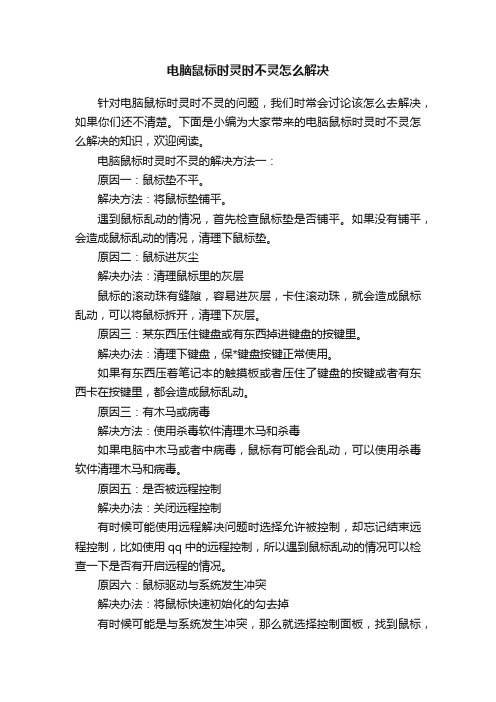
电脑鼠标时灵时不灵怎么解决针对电脑鼠标时灵时不灵的问题,我们时常会讨论该怎么去解决,如果你们还不清楚。
下面是小编为大家带来的电脑鼠标时灵时不灵怎么解决的知识,欢迎阅读。
电脑鼠标时灵时不灵的解决方法一:原因一:鼠标垫不平。
解决方法:将鼠标垫铺平。
遇到鼠标乱动的情况,首先检查鼠标垫是否铺平。
如果没有铺平,会造成鼠标乱动的情况,清理下鼠标垫。
原因二:鼠标进灰尘解决办法:清理鼠标里的灰层鼠标的滚动珠有缝隙,容易进灰层,卡住滚动珠,就会造成鼠标乱动,可以将鼠标拆开,清理下灰层。
原因三:某东西压住键盘或有东西掉进键盘的按键里。
解决办法:清理下键盘,保*键盘按键正常使用。
如果有东西压着笔记本的触摸板或者压住了键盘的按键或者有东西卡在按键里,都会造成鼠标乱动。
原因三:有木马或病毒解决方法:使用杀毒软件清理木马和杀毒如果电脑中木马或者中病毒,鼠标有可能会乱动,可以使用杀毒软件清理木马和病毒。
原因五:是否被远程控制解决办法:关闭远程控制有时候可能使用远程解决问题时选择允许被控制,却忘记结束远程控制,比如使用qq中的远程控制,所以遇到鼠标乱动的情况可以检查一下是否有开启远程的情况。
原因六:鼠标驱动与系统发生冲突解决办法:将鼠标快速初始化的勾去掉有时候可能是与系统发生冲突,那么就选择控制面板,找到鼠标,在快速初始化前的勾去掉。
电脑鼠标时灵时不灵的解决方法二:第一种可能是鼠标有问题,解决办法更换个鼠标试下问题解决则说明是鼠标问题,问题仍存在请看下面的可能。
第二种可能是*作系统有问题,如果计算机中了病毒木马又或者计算机*作系统使用的时间太长生成了太多的垃圾占用了系统资源都会导致计算机假死运行软件困难。
如果是第二种问题建议你重新安装下鼠标的驱动程序,还不行的话,那就只能用ghost光盘恢复系统了。
如果是鼠标移动的灵敏度不行的话,建议可以通过设置调节下,步骤是:开始---控制面板----鼠标---指针选项--拉动鼠标移动的灵敏度。
解决电脑鼠标指针失灵的方法
解决电脑鼠标指针失灵的方法电脑鼠标是我们日常使用电脑时必不可少的工具之一。
然而,有时候我们会遇到电脑鼠标指针失灵的情况,这给我们的工作和娱乐带来了不便。
在本文中,我将介绍几种解决电脑鼠标指针失灵的方法,希望能帮助到大家。
一、检查鼠标和连接线首先,我们需要检查鼠标和连接线是否正常。
有时候,鼠标连接线可能会被拉扯或者压到,导致连接不稳定。
这时候,我们可以尝试重新插拔鼠标连接线,确保连接稳固。
另外,如果你使用的是无线鼠标,可以尝试更换电池,或者将接收器重新插入电脑的USB接口。
二、清洁鼠标和鼠标垫如果鼠标使用时间较长,可能会积累灰尘和污垢,导致指针失灵。
这时候,我们可以使用软布蘸取少量清洁剂,轻轻擦拭鼠标底部的光电头部分。
同时,我们也要注意清洁鼠标垫,确保其表面平整光滑,不会对鼠标的移动造成阻碍。
三、更新鼠标驱动程序有时候,鼠标指针失灵可能是由于鼠标驱动程序过时或者损坏所致。
在这种情况下,我们可以尝试更新鼠标驱动程序。
首先,我们可以通过设备管理器找到鼠标设备,右键点击并选择“更新驱动程序”。
如果系统提示没有找到更新的驱动程序,我们可以访问鼠标制造商的官方网站,下载并安装最新的驱动程序。
四、调整鼠标设置有时候,鼠标指针失灵可能是由于鼠标设置不正确所致。
我们可以通过以下步骤进行调整:1. 打开控制面板,点击“硬件和声音”。
2. 在硬件和声音页面中,选择“鼠标”。
3. 在鼠标属性窗口中,点击“指针选项”选项卡。
4. 在指针选项页面中,可以尝试调整指针速度和其他设置,看是否能够解决问题。
五、使用系统故障排除工具如果以上方法都没有解决问题,我们可以尝试使用系统自带的故障排除工具。
在Windows系统中,我们可以按下Win+X组合键,选择“控制面板”,然后点击“故障排除”。
在故障排除页面中,选择“硬件和声音”选项,然后点击“鼠标”进行故障排除。
总结:在日常使用电脑时,电脑鼠标指针失灵是一个常见的问题。
通过检查鼠标和连接线、清洁鼠标和鼠标垫、更新鼠标驱动程序、调整鼠标设置以及使用系统故障排除工具,我们可以解决这个问题。
鼠标用着突然失灵怎么回事
鼠标用着突然失灵怎么回事在有些时候我们的鼠标用着突然失灵了,这是怎么回事呢?下面就由店铺来为你们简单的介绍鼠标用着突然失灵的原因及解决方法吧!希望你们喜欢!鼠标用着突然失灵的原因及解决:1.按键故障a、按键磨损。
这是由于微动开关上的条形按钮与塑料上盖的条形按钮接触部位长时间频繁摩擦所致,测量微动开关能正常通断,说明微动开关本身没有问题。
处理方法可在上盖与条形按钮接触处刷一层快干胶解决,也可贴一张不干胶纸做应急处理。
b、按键失灵:按键失灵多为微动开关中的簧片断裂或内部接触不良,这种情况须另换一只按键;对于规格比较特殊的按键开关如一时无法找到代用品,则可以考虑将不常使用的中键与左键交换,具体操作是:用电烙铁焊下鼠标左、中键,做好记号,把拆下的中键焊回左键位置,按键开关须贴紧电路板焊接,否则该按键会高于其他按键而导致手感不适,严重时会导致其他按键而失灵。
另外,鼠标电路板上元件焊接不良也可能导致按键失灵,最常见的情况是电路板上的焊点长时间受力而导致断裂或脱焊。
这种情况须用电烙铁补焊或将断裂的电路引脚重新连好。
2.电缆芯片断线电缆芯线断路主要表现为光标不动或时好时坏,用手推动连线,光标抖动。
一般断线故障多发生在插头或电缆线引出端等频繁弯折处,此时护套完好无损,从外表上一般看不出来,而且由于断开处时接时断,用万用表也不好测量。
处理方法是:拆开鼠标,将电缆排线插头从电路板上拔下,并按芯线的颜色与插针的对应关系做好标记后,然后把芯线按断线的位置剪去5cm~6cm左右,如果手头有孔形插针和压线器,就可以照原样压线,否则只能采用焊接的方法,将芯线焊在孔形插针的尾部。
为了保证以后电缆线不再因疲劳而断线,可取废圆珠笔弹簧一个,待剪去芯线时将弹簧套在线外,然后焊好接点。
用鼠标上下盖将弹簧靠线头的一端压在上下盖边缘,让大部分弹簧在鼠标外面起缓冲作用,这样可延长电缆线的使用寿命。
3.鼠标定位不准故障表现为鼠标位置不定或经常无故发生飘移,故障原因主要有:1)外界的杂散光影响。
电脑鼠标失灵的故障解决方法
电脑鼠标失灵的故障解决方法电脑已经成为了现代人们日常生活中不可或缺的工具,而其中最为常用和重要的设备之一就是鼠标。
然而,有时我们可能会遇到鼠标失灵的问题,这会给我们的使用带来一些麻烦。
在本文中,我将介绍几种常见的电脑鼠标失灵问题,并提供相应的解决方法,以帮助大家解决这一问题。
一. 鼠标底部清洁鼠标底部常常会堆积灰尘或其他物质,这可能导致鼠标的光电头无法正常工作。
因此,第一步就是将鼠标底部的灰尘清理干净。
可以使用一块干净的布或纸巾,将鼠标底部的灰尘擦拭干净,确保鼠标的底部清洁无尘。
二. 检查电脑连接鼠标的失灵问题有时也可能是由于电脑本身的连接问题导致的。
这时,我们需要检查电脑端口和鼠标线缆是否连接良好。
首先,可以尝试将鼠标的线缆拔出再重新插入电脑端口。
如果鼠标仍然无法使用,可以尝试将鼠标连接到另一个可用的USB端口上,以排除端口故障的可能性。
三. 更新鼠标驱动程序有时,电脑鼠标失灵问题可能是由于鼠标驱动程序过期或损坏所致。
在这种情况下,我们需要更新或重新安装鼠标驱动程序。
可以通过以下步骤来完成这个过程:1. 打开电脑的控制面板。
2. 进入“设备管理器”。
3. 在“设备管理器”中找到并展开“鼠标和其他指针设备”选项。
4. 右键点击鼠标设备,并选择“更新驱动程序”或“卸载设备”。
5. 如果选择更新驱动程序,系统将自动搜索并安装最新的鼠标驱动程序;如果选择卸载设备,然后重新启动电脑,系统将自动重新安装鼠标驱动程序。
四. 尝试其他鼠标如果上述方法都没有解决问题,可能是鼠标本身出现了故障。
此时,我们可以尝试连接另一个鼠标,看是否能够正常使用。
如果新鼠标可以正常工作,那么问题很可能出在原来的鼠标上,你可能需要考虑更换或修理鼠标。
总结:通过以上几种方法,我们可以解决大部分电脑鼠标失灵的问题。
首先,确保鼠标底部清洁无尘;其次,检查电脑连接是否良好;然后,更新或重新安装鼠标驱动程序;最后,如果问题仍然存在,可以尝试连接其他鼠标来排除鼠标故障的可能性。
如何解决电脑鼠标或触摸板失灵
如何解决电脑鼠标或触摸板失灵电脑鼠标或触摸板的失灵是使用电脑过程中常见的问题之一。
无论是在工作还是娱乐时,这种问题都会给我们带来许多不便。
本文将介绍一些简单有效的解决方法,帮助您解决电脑鼠标或触摸板失灵问题。
1. 检查物理连接首先,应检查鼠标或触摸板的物理连接。
确保鼠标或触摸板正确插入电脑的USB接口或者触摸板的数据线连接良好。
如果连接松动,可以重新插拔一下,检查是否正常工作。
2. 更换电池或充电如果您使用的是无线鼠标,鼠标失灵可能与电池电量不足有关。
检查电池电量,并及时更换或充电。
在更换电池或充电之后,重新连接鼠标,看是否能够正常使用。
3. 清洁鼠标或触摸板鼠标或触摸板使用时间长了,可能会积累灰尘或污垢影响灵敏度和工作效果。
定期清洁鼠标或触摸板可以提高其使用寿命和性能。
使用棉签轻轻擦拭鼠标或触摸板表面,并确保没有残留物导致失灵问题。
4. 更新驱动程序驱动程序是鼠标或触摸板正常工作的重要组成部分。
如果鼠标或触摸板失灵,可能是由于驱动程序过时或损坏。
可以打开电脑的设备管理器,找到鼠标或触摸板,右键点击并选择“更新驱动程序”。
系统将自动搜索并更新最新的驱动程序。
5. 检查设置和配置在某些情况下,鼠标或触摸板失灵可能是由于设置或配置问题引起的。
打开计算机的控制面板或设置,找到“鼠标”或“触摸板”选项,确保设置正确。
尝试更改一些选项,例如指针速度、双击速度或触摸板灵敏度等。
6. 使用快捷键如果鼠标或触摸板完全失灵,可以使用快捷键进行操作。
Windows系统中,可以使用键盘上的Tab、方向键和回车键来操作菜单和选项。
熟练掌握这些快捷键可以大大提高使用电脑的效率。
总结:电脑鼠标或触摸板失灵是我们在使用电脑过程中经常会遇到的问题。
通过检查物理连接、更换电池或充电、清洁鼠标或触摸板、更新驱动程序、检查设置和配置,以及使用快捷键等方法,我们可以解决这些问题,使鼠标或触摸板恢复正常工作。
如果以上方法还不能解决问题,建议咨询专业人士或联系电脑维修服务中心寻求帮助。
- 1、下载文档前请自行甄别文档内容的完整性,平台不提供额外的编辑、内容补充、找答案等附加服务。
- 2、"仅部分预览"的文档,不可在线预览部分如存在完整性等问题,可反馈申请退款(可完整预览的文档不适用该条件!)。
- 3、如文档侵犯您的权益,请联系客服反馈,我们会尽快为您处理(人工客服工作时间:9:00-18:30)。
鼠标经常突然失灵怎么办
鼠标经常突然失灵的解决方法一:
1.按键故障
a、按键磨损。
这是由于微动开关上的条形按钮与塑料上盖的条形按钮接触部位长时间频繁摩擦所致,测量微动开关能正常通断,说明微动开关本身没有问题。
处理方法可在上盖与条形按钮接触处刷一层快干胶解决,也可贴一张不干胶纸做应急处理。
b、按键失灵:按键失灵多为微动开关中的簧片断裂或内部接触不良,这种情况须另换一只按键;对于规格比较特殊的按键开关如一时无法找到代用品,则可以考虑将不常使用的中键与左键交换,具体操作是:用电烙铁焊下鼠标左、中键,做好记号,把拆下的中键焊回左键位置,按键开关须贴紧电路板焊接,否则该按键会高于其他按键而导致手感不适,严重时会导致其他按键而失灵。
另外,鼠标电路板上元件焊接不良也可能导致按键失灵,最常见的情况是电路板上的焊点长时间受力而导致断裂或脱焊。
这种情况须用电烙铁补焊或将断裂的电路引脚重新连好。
2.电缆芯片断线
电缆芯线断路主要表现为光标不动或时好时坏,用手推动连线,光标抖动。
一般断线故障多发生在插头或电缆线引出端等频繁弯折处,此时护套完好无损,从外表上一般看不出来,而且由于断开处时接时断,用万用表也不好测量。
处理方法是:拆开鼠
标,将电缆排线插头从电路板上拔下,并按芯线的颜色与插针的对应关系做好标记后,然后把芯线按断线的位置剪去5cm~6cm左右,如果手头有孔形插针和压线器,就可以照原样压线,否则只能采用焊接的方法,将芯线焊在孔形插针的尾部。
为了保证以后电缆线不再因疲劳而断线,可取废圆珠笔弹簧一个,待剪去芯线时将弹簧套在线外,然后焊好接点。
用鼠标上下盖将弹簧靠线头的一端压在上下盖边缘,让大部分弹簧在鼠标外面起缓冲作用,这样可延长电缆线的使用寿命。
3.鼠标定位不准
故障表现为鼠标位置不定或经常无故发生飘移,故障原因主要有:
1)外界的杂散光影响。
现在有些鼠标为了追求漂亮美观外壳的透光性太好,如果光路屏蔽不好,再加上周围有强光干扰的话,就很容易影响到鼠标内部光信号的传输,而产生的干扰脉冲便会导致鼠标误动作。
2)电路中有虚焊的话,会使电路产生的脉冲混入造成干扰,对电路的正常工作产生影响。
此时,需要仔细检查电路的焊点,特别是某些易受力的部位。
发现虚焊点后,用电烙铁补焊即可。
3)晶振或ic质量不好,受温度影响,使其工作频率不稳或产生飘移,此时,只能用同型号、同频率的集成电路或晶振替换。
以上维修注意事项:许多故障都需要打开鼠标外壳进行修理,此时需要卸下底部的螺丝,如果卸下了可见螺丝还不能打开鼠标,那么千万不要硬撬,检查一下标签或保修贴下是否还有隐藏的螺丝,有些鼠标连结处还有塑料倒钩,拆卸时更要小心。
鼠标经常突然失灵的解决方法二:
可能原因:
⒈)鼠标连线接触不良
鼠标接口一般分为usb或者ps/2接口,其中ps/2是台式电脑最常用的接口,usb接口用在笔记本上比较多,并且usb接口鼠标是通用的,如果发现鼠标动不了,首先我们可以简单的晃动下鼠标线是否接触不良(无线鼠标怎么用),如果晃动过程鼠标偶尔可以移动说明接触不良,如果晃动鼠标线依然不动,则可以换个接口试试或者换个电脑试试。
需要注意的是:ps/2接口鼠标拔掉再重新插入电脑需要重新启动电脑才可以识别,这点大家需要注意下。
⒉)鼠标坏了
如果鼠标由于不小心摔地上了,或者其他碰撞导致的鼠标动不了则多数可能是鼠标坏了,首先可以采用上面方法试试,无效的话基本是鼠标出问题,有兴趣的朋友不妨死马当活马医,拆开维修试试。
3、内存消耗太多
鼠标不动,内存消耗太多出现的情况也是比较常见的。
这在内存不是很大,但是你电脑运行的程序很多的情况下是很容易出现这种情况的,不过对于目前电脑内存普遍比较大来说,这种情况基本不可能。
4、电脑中毒了
鼠标突然间不动,电脑中毒也有可能,如果上面3条原因都没有解决你的“鼠标不动”的情况话,那么有可能是你的电脑中
毒了。
使用杀毒软件杀下毒先。
